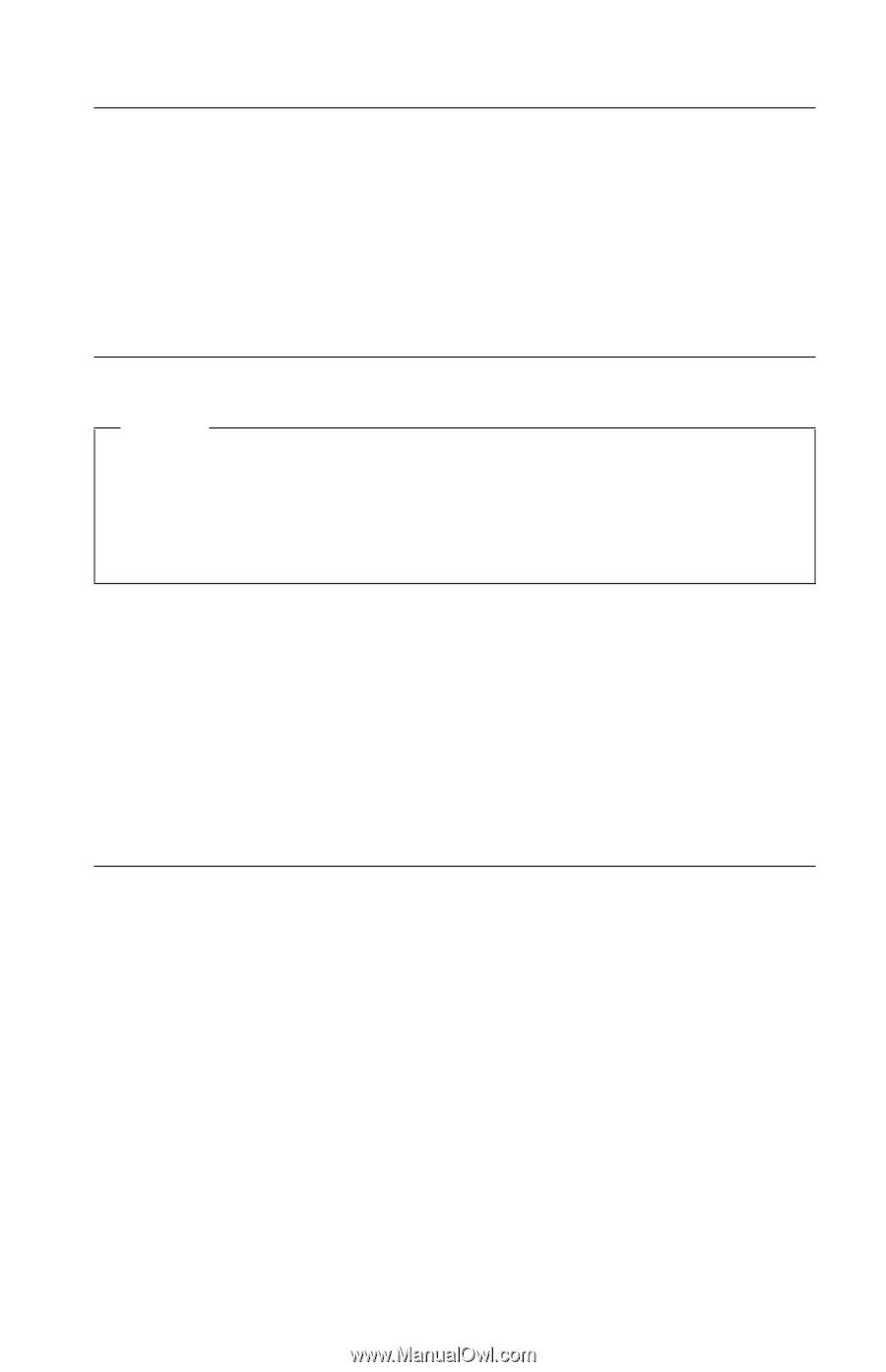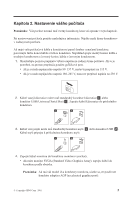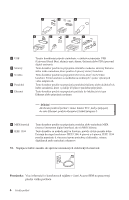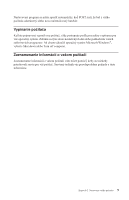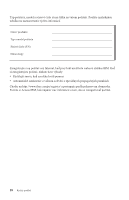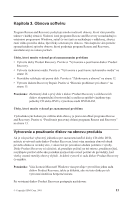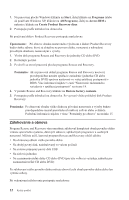Lenovo ThinkCentre M51e (Slovak) Quick reference guide - Page 23
Zapnutie, napájania, Dokončenie, inštalácie, softvéru, Vykonanie, dôležitých, úloh
 |
View all Lenovo ThinkCentre M51e manuals
Add to My Manuals
Save this manual to your list of manuals |
Page 23 highlights
Zapnutie napájania Zapnite najprv monitor a ostatné externé zariadenia a potom zapnite počítač. Keď sa skončí úvodný POST test, zatvorí sa okno s logom IBM. Ak má váš počítač predinštalovaný softvér, spustí sa program na inštaláciu softvéru. Ak spozorujete nejaké problémy počas štartovania, pozrite si Kapitola 5, "Odstraňovanie problémov a diagnostika", na strane 23 a Kapitola 4, "Prístup k informáciám, pomoci a servisu", na strane 19. Dokončenie inštalácie softvéru Dôležité Skôr ako použijete programy na tomto počítači, pozorne si prečítajte licenčné zmluvy. Tieto zmluvy detailne popisujú vaše práva, záväzky a záruky pre softvér na tomto počítači. Použitím týchto programov akceptujete podmienky týchto zmlúv. Ak tieto zmluvy neakceptujete, nepoužívajte programy. Namiesto toho ihneď vráťte celý počítač na úplnú refundáciu. Poznámka: Niektoré modely môžu mať predinštalovanú viacjazyčnú verziu Windows XP Pro. Ak má váš počítač viacjazyčnú verziu, budete počas procesu úvodnej inštalácie vyzvaný, aby ste vybrali jazyk. Po inštalácii môžete cez ovládací panel Windows verziu jazyka zmeniť. Keď prvýkrát štartujete počítač, riaďte sa inštrukciami na obrazovke, aby ste dokončili inštaláciu softvéru. Keď nedokončíte inštaláciu softvéru po prvom zapnutí počítača, môžu sa vyskytnúť nepredvídateľné výsledky. Po skončení inštalácie kliknite na Access IBM na pracovnej ploche, aby ste sa dozvedeli viac o vašom počítači. Vykonanie dôležitých úloh Po nastavení vášho počítača vykonajte nasledujúce úlohy, ktoré vám neskôr ušetria čas a problémy: v Vytvorte diagnostickú disketu. Tento diagnostický nástroj môže izolovať hardvérové problémy a je súčasťou programu Product Recovery. Vytvorenie diagnostickej diskety vopred zaistí, že budete môcť použiť diagnostický nástroj, ak bude program Product Recovery nedostupný. Pozrite si "Vytvorenie diagnostickej diskety" na strane 26. v Poznačte si typ, model a sériové číslo svojho počítača. Ak budete potrebovať servis alebo technickú podporu, pravdepodobne budete požiadaný o tieto informácie. Pozrite si "Zaznamenanie informácií o vašom počítači" na strane 9. Kapitola 2. Nastavenie vášho počítača 7